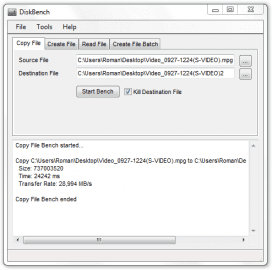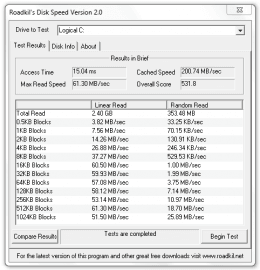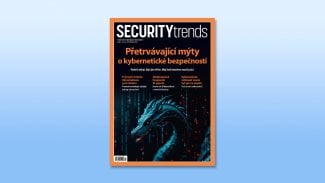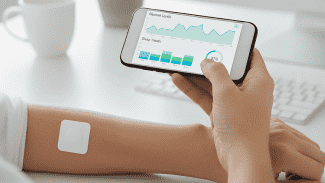V nedávno zveřejněném článku jsme se podrobněji podívali na zdraví pevného disku, zjistili jsme, jak předvídat možné selhání disku a jak k poškození nejčastěji dochází. V dnešním článku se podíváme na stránku výkonu a rychlosti pevných disků, na parametry, které je dobré při koupi nepřehlížet, a také, jak změřit výkon pevného disku.
Parametry disků
Výkon každého pevného disku ve velké míře odpovídá jeho papírovým předpokladům, tedy oficiálním parametrům, se kterými byl vyroben. Z nich se dá dost usuzovat a dávají uživateli aspoň přibližné informace o výkonu, kterým by měl disk disponovat.
Základním parametrem pevného disku je jeho velikost. Je udávána v palcích. Pro stolní počítače jsou určeny disky s velikostí 3,5", v noteboocích se setkáme s disky 2,5". Parametrem, který nejvíce uživatele při koupi zajímá, je kapacita disku. Ta je udávána v GB. Vyjadřuje celkový objem dat, která lze na disk uložit. Obvykle tedy čím více, tím lépe. Dnes jsou standardem disky s kapacitou 500 nebo 1000 GB, tedy přibližně 100x, respektive 200x více, než se vejde na DVD. S fyzickou velikostí disku a s kapacitou souvisí dva důležité parametry, které velmi ovlivňují výkon pevného disku. Jsou jimi počet ploten, ze kterých je disk složen, a hustota zápisu. Čím je kapacita disku větší a čím méně má ploten, tím je hustota zápisu vyšší. A vyšší hustota zápisu znamená ve výsledku zkrácení přístupové doby k datům a rovněž zvýšení přenosové rychlosti. Pokud si tedy budete vybírat pevný disk, nevolte pouze podle jeho kapacity, ale také podle počtu ploten.
Dalším důležitým parametrem je rychlost otáčení ploten. Udává se v otáčkách za minutu. Právě podle tohoto parametru jsou často disky rozdělovány. Standardem jsou disky se 7200 otáčkami, u notebooků s 5400 otáčkami za minutu. Vyšší počet otáček zaručuje opět rychlejší přístupovou dobu k datům (disk čeká na otočení plotny méně času), nižší počet zase menší spotřebu energie. Existují i disky s výrazně vyšším počtem otáček za minutu (10 tisíc, 15 tisíc). Ty jsou však určeny hlavně pro výkonné pracovní stanice či pro servery. Jejich vyšší výkon se však odráží na ceně. Kapacity takových disků jsou rovněž znatelně menší než u obyčejných disků.
Parametrem, na který se můžete ještě při koupi zaměřit, je velikost vyrovnávací paměti udávaná v MB. V dnešní době se lze setkat s disky s vyrovnávací pamětí velikou 8, 16 nebo 32 MB. Zde opět platí, že čím více, tím lépe.
Výkon a rychlost
U pevných disků lze měřit primárně 2 základní charakteristiky. První je přístupová doba. Jedná se o střední čas, po kterém je hlava připravena číst nebo zapisovat data. U běžných disků pro stolní počítače se pohybuje tato hodnota okolo 8-9 milisekund. U notebookových disků je to o několik milisekund více. U SSD disků je naopak tato hodnota řádově nižší. Čím kratší tato doba je, tím lépe.
Druhou charakteristikou je sekvenční přenosová rychlost. Jedná se o průměrnou rychlost přenosu velikého souboru. Zde však platí, že tato rychlost není vždy stejná. Čím je soubor uložen více ke středu disku, tím je rychlost nižší.
Právě tyto parametry umožňují měřit mnohé aplikace, z nichž ty nejpoužívanější si představíme.
HD Tune
Zřejmě nejznámější a nejpoužívanější program pro testování pevných disků je HD Tune. Poskytuje informace o přenosové rychlosti, přístupové době, ale i teplotě pevného disku či o všech SMART parametrech, které disk poskytuje. Výsledky zobrazuje v přehledném grafu. Od verze 3 je program placený, ve verzi 2 jej však lze používat zdarma.
HD Tune - výsledky v přehledném grafu
DiskBench
Program DiskBench neprovádí pouze simulaci, ale testuje skutečnou práci s diskem. Měření probíhá tak, že se kopíruje reálný soubor z jednoho místa na druhé. Program rovněž dokáže pracovat dávkově. Aplikace je distribuována jako freeware. Nemusí se instalovat.
DiskBench - simulace praktických úloh
Disk Speed
Zajímavou aplikací je rovněž Disk Speed, který testuje disk hned s více parametry. Pro lepší přehled provádí test s různou velikostí bloku dat a zároveň testuje jak lineární čtení, tak i náhodné. V přehledu poskytuje rovněž i informace o maximální dosažené rychlosti čtení a přístupové době. Program je zdarma a stejně jako předchozí aplikace se nemusí instalovat.
Disk Speed - různé testy podle velikosti bloku
Výsledky brát s rezervou
Výsledky, které dané programy poskytnou, berte vždy prosím s rezervou. Ostatně je i vidět, že se v různých programech na stejném disku liší. Ve většině případů se jedná o syntetické testy a reálný provoz disku se od testů často liší. Jako základní měřítko výkonu ovšem dobře poslouží a sami tak můžete vědět, jakého výkonu je váš disk schopen, a kde jsou jeho limity.